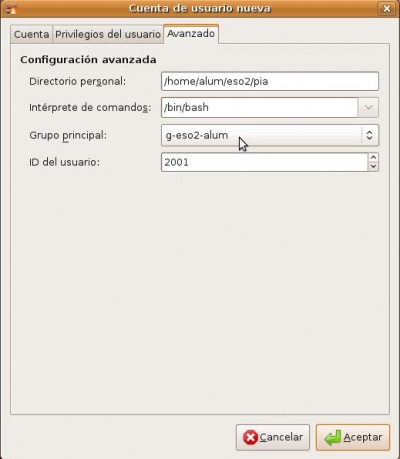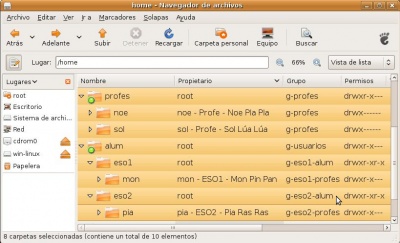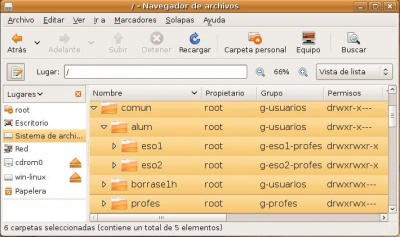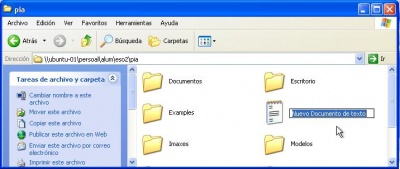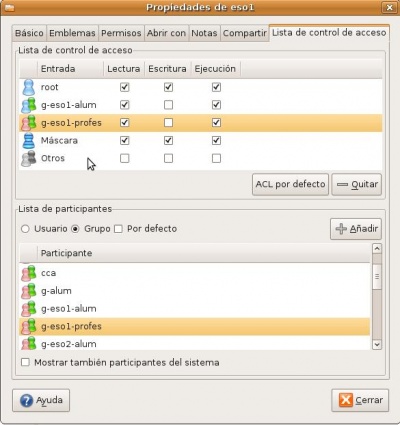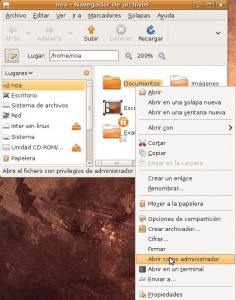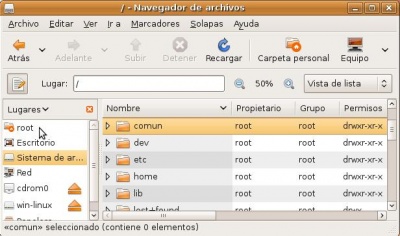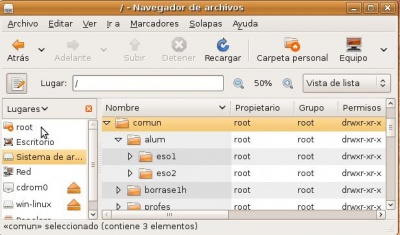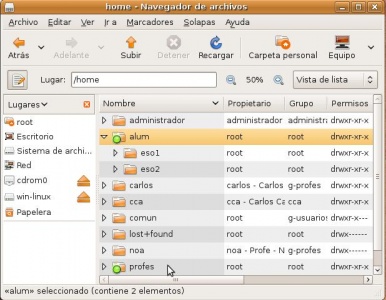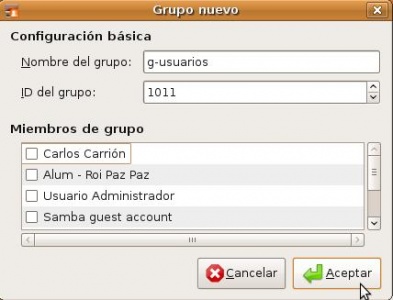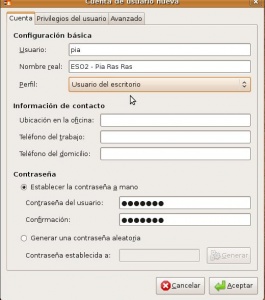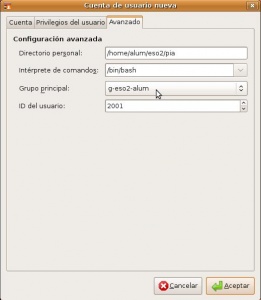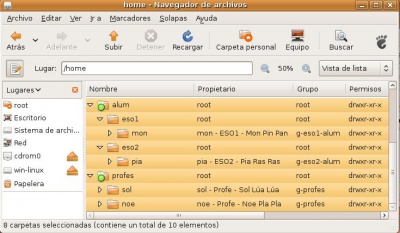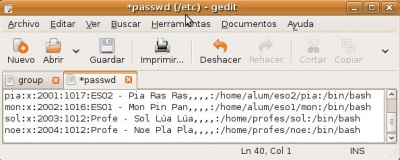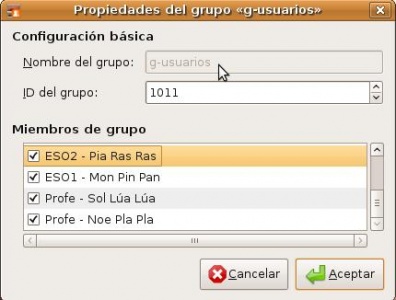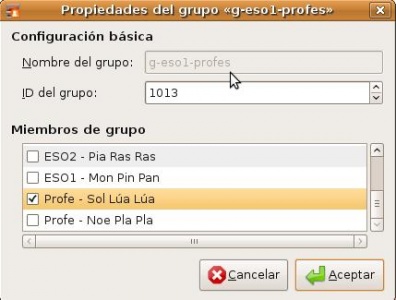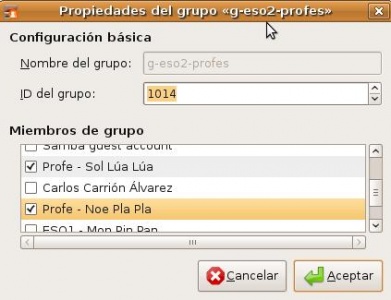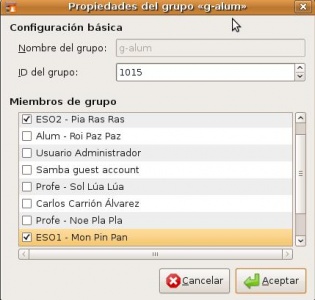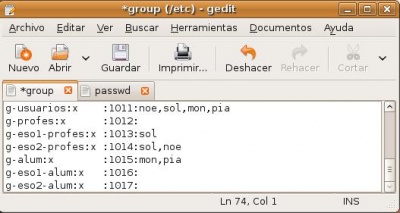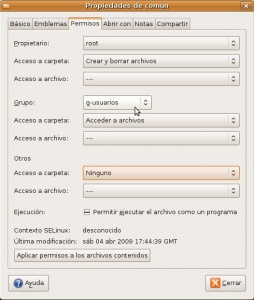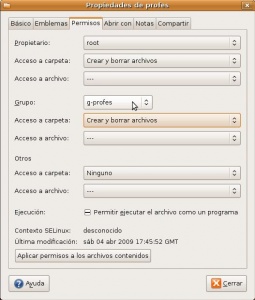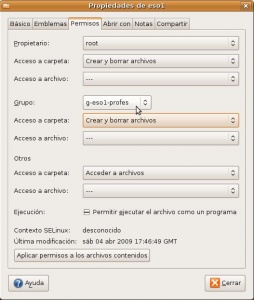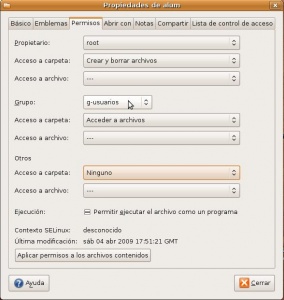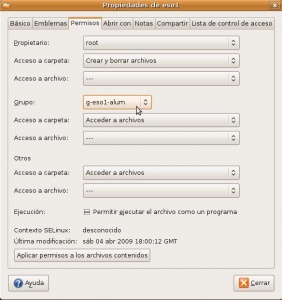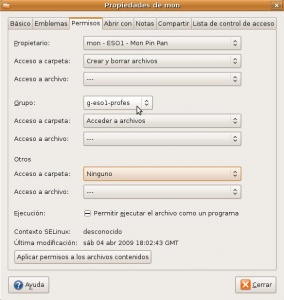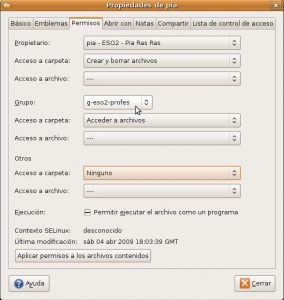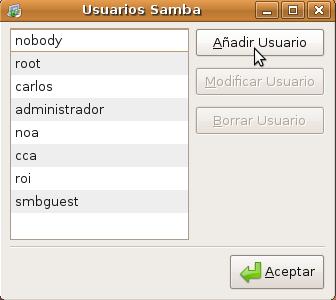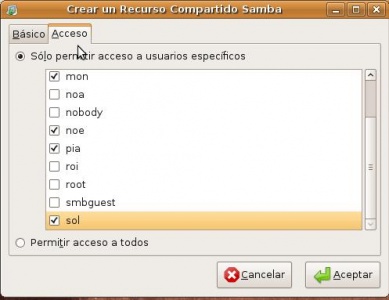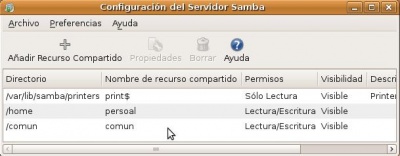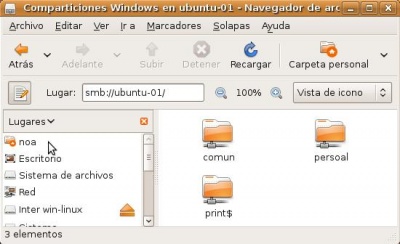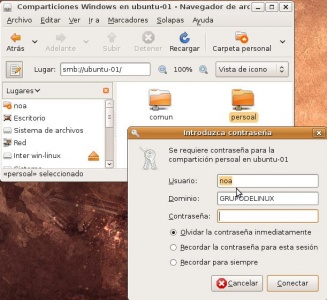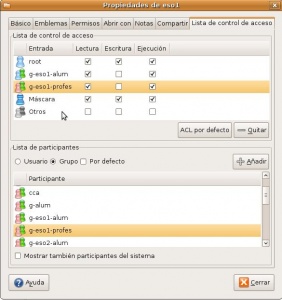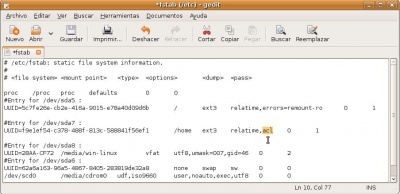De Manuais Informática - IES San Clemente.
Revisión actual del 21:59 14 abr 2009
Tarefa 6
Solución
Primeiro darase a solución ás cuestións e logo unha explicación de como se resolveu a tarefa.
A tarefa está resolta con imaxes en castelán porque a utilidade samba (paquete system-config-samba) aínda non está traducida ó galego.
1ª.' Unha imaxe equivalente a esta. Alta usuaria pia
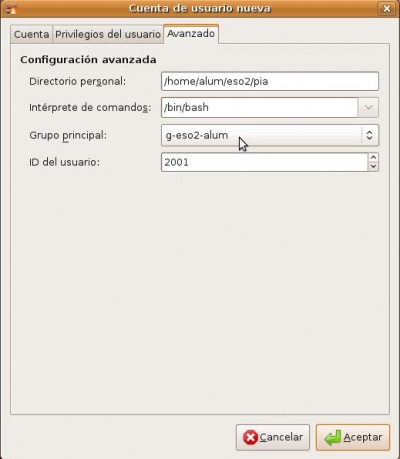
Observar o home de pia e o seu grupo primario ou principal.
2ª.- A imaxe equivalente a esta outra, onde se amosen tódalas carpetas e subcarpetas de /home e /comun.
Amosando os seus propietarios e permisos. Tamén se pode entregar en dúas capturas de pantalla, unha para cada carpeta principal.
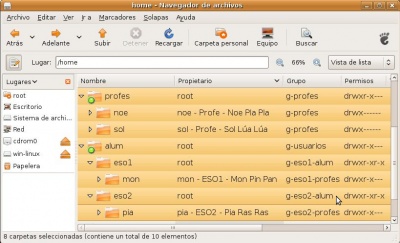
- Notar que na carpeta dun profesor sé entra el e na dun alumno entra o alumno é os profesores do seu grupo. Os emblemas verdes das carpetas profes e alum só son para axudar a identificalas.
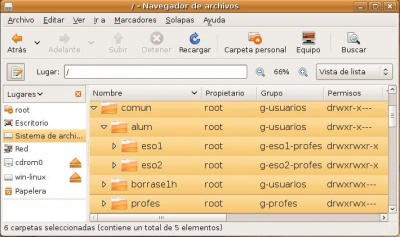
- Notar que na carpeta alum ningún usuario pode escribir, pero si en borrase1h. Nas carpetas eso1 e eso2 só o profesorado correspondente pode escribir os demais usuarios poden ler e executar.
3º.- Unha conexión dende MS Windows XP onde pía cree un ficheiro de texto dentro da súa carpeta persoal.
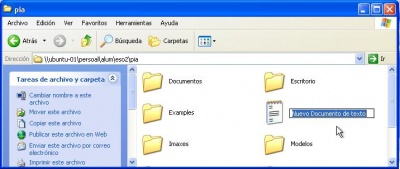
- No canto de ubuntu-01, pódese poñer a IP do equipo ubuntu-01: \\172.16.0.1.
Outra imaxe onde se vexan os recursos compartidos de Ubuntu.

- No canto de ubuntu-01, pódese poñer a IP do equipo ubuntu-01: \\172.16.0.1.

4º.- Á vista dos permisos básicos aplicados. Podería a usuaria pia entrar nas seguintes carpetas:
- /home/alum/eso1
- /comun/alum/eso1
Tería iso senso?, que se podería facer para resolver ese problema. Non fai falla facelo con explicalo chega.
- Non tería senso, a solución pasa por usar ACLs. (Listas de control de acceso).
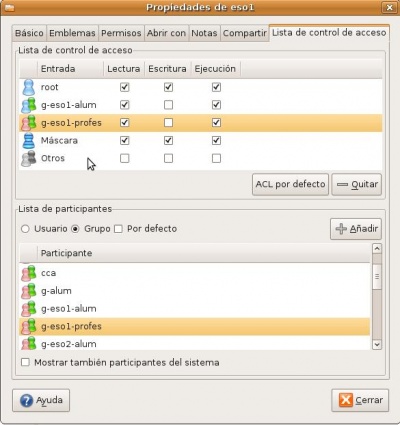
Explicación
É moi importante realizar as cousas moi pausadamente e descasar entre paso e paso, pois a actividade require toda a atención posible, calquera despiste obrigará no futuro a modificar moitas cousas.
Obsérvese a orde coa que se realiza a actividade.
Crear a estrutura de carpetas (pero non as persoais). Non axustar ningún permiso
Todo canto se vai facer neste apartado realizarase como usuario root.
- Crear estrutura de carpetas
Abrir como usuario root calquera carpeta. E despois moverse pola estrutura de carpetas.
No directorio / comezar a crear a estrutura...
Neste caso comun. Esquecerse dos permisos.
Dentro de comun crear as distintas subcarpetas.
Facer o mesmo dentro da carpeta /home. Crear as carpetas que van albergar as carpetas persoais dos usuarios, pero non crear estas últimas. Estas crearanse cando se dea de alta a cada usuario/a. Os emblemas verdes son para axudar a identificalas. Esquecerse dos permisos.
Crear os grupos
Deste xeito cando se dean de alta ós usuarios, xa se lles pode asignar o grupo primario.
- Crear os grupos
Crear o grupo g-usuarios (Se non está creado xa, de actividade pasadas). Esquecerse dos membros.
Crear tódolos grupo da actividade. Esquecerse dos seus membros. Nesta imaxe aínda resta por crear o grupo g-eso2-profes.
Dar de alta os usuarios/as
Deste xeito cando se dean de alta ós usuarios, xa se lles pode asignar o grupo primario.
- Dar de alta ós usuarios/as
Neste caso estáse dando de alta a pia. Como todos os usuarios que se van dar de alta (incluídos o profesorado) ten un perfil de escritorio. Ó único que realmente fai falla para un usuario é o seu nome de usuario e o contrasinal.
Como os grupos xa están dados de alta xa se lle asigna o grupo principal correspondente. Prestar atención á carpeta persoal: home. É dende cando se creará, dentro da estrutura anterior, a carpeta persoal de cada usuario e usuaria.
Tódolos usuarios e usuarias dados de alta.
As carpetas dos usuarios dentro da estrutura, con permisos que non nos gustan nada, pero por agora esquecerse deles. Notar que na carpeta de mon pode entrar calquera usuario (alumno de 1º ou de segundo da ESO, profesor ou calquera outro usuario).
No arquivo /etc/passwd, pódese observar a lista de usuarios dados de alta. O segundo número indica cal é o GID (Identificador de grupo) do grupo primario ó que pertence cada usuario. Notar que noe e sol teñen o mesmo grupo primario.
Asignar os usuarios a grupos secundarios
Agora toca a quenda de introducir ós usuario en todos aqueles grupos ós que debe pertencer.
- Inserir usuarios nos grupos secundarios
No grupo g-usuarios están os catro usuarios dados de alta.
En g-eso1-profes só está sol.
En cambio en g-eso2-profes están sol e noa.
En g-alum: pia e mon. E así con todos ...
No arquivo /etc/group obsérvanse os nomes dos grupos, o seu GID (Identificador de grupo) e os usuarios que teñen a cada grupo como secundarios. Os grupos con GID 1012, 1016 e 1017, parece que non teñen usuarios, pero se se observa a seguinte imaxe ...
No arquivo /etc/passwd, cada usuario ten un segundo número, que é o GID do grupo que ten como principal.
Axustar propietarios e permisos de cada carpeta
Chega o momento de indicar quen é o dono de cada carpeta e quen pode acceder a ela e que é o que pode facer.
Este axuste só o pode facer o usuario root.
Axustar propietarios e permisos da estrutura “/comun”
Comézase por calquera carpeta, neste caso por /comun...
- Axustar propietarios e permisos da estrutura /comun
Na carpeta común pode entrar calquera usuario do sistema, pero só se está interesado en que entren os usuarios que pertenzan ó grupo g-usuarios. Notar que como foi o usuario root quen creou toda esa estrutura, el é o dono de todo. Pero iso hai que cambialo.
Como usuario root, editar as propiedades de /comun'. Ir á lapela permisos, axustar os propietarios e e os permisos segundo o esquema deseñado. Notar que agora só poden acceder os que pertenzan a g-usuarios (r – x), e non calquera outro usuario.
Na carpeta /comun/profes só poden acceder os g-profes en modo escritura (r w x). Só se trata de seguir moi coidadosamente o esquema deseñado.
Na carpeta /comun/eso1 só poden crear cousas os profes de eso1, os demais (alumnos e profes de eso 2) poden entrar en modo (r – x).
Unha vez axustados todos segundo o esquema isto é o que se debería ter. Notar que en /comun/borrase1h todo usuario de g-usuarios pode crear obxectos. En cambio en /comun/profes só o poden facer os profes.
Axustar propietarios e permisos da estrutura “/home”
Continúase coa carpeta /home ...
- Axustar propietarios e permisos da estrutura /home
O mesmo acontece coa carpeta /home/alum.
Como hai que deixar entrar a profes e a alumnos só queda a opción de que entren aqueles que pertenzan a 'g-usuarios.
Na carpeta /home/alum/eso1, deben entrar os alumnos de eso1 e os profes de eso1, pero como se usan os permisos básicos, iso non se pode facer de xeito explícito, por tanto, haiq ue deixar entrar a outros con (r-x). Deste xeito tamén accederán os alumnos e profes de eso2.
Finalmente, na carpeta /home/alum/eso1/mon, só entrará el en modo (rwx) e o profesorado de eso1 en modo (r-x). Os demais non van poder entrar.
Con pía acontece algo semellante, na carpeta /home/alum/eso2/pia, só entrará ela en modo (rwx) e o profesorado de eso2 en modo (r-x). Os demais non van poder entrar.
Imaxe que amosa tódalas carpetas configuradas segundo o esquema. Notar que nas carpetas do profesorado so accede cada quen á súa (rwx).
Compartir carpetas
Ate agora non se tivo en conta se o usuario entraba directamente no servidor ou de xeito remoto. Os permisos que se axustaron valen para ámbolos dous casos.
- Compartir carpetas
Menú Sistema -> Administración -> Samba. Premer en Preferencias -> Usuarios samba.... Por desgracia os usuarios engadidos en Linux, despois de instalar o paquete system-config-samba non aparecen automaticamente como usuarios de SAMBA, co cal hai que dalos de alta.
Premer en engadir usuario.
Seleccionar o usuario Linux e asignarlle un nome e contrasinal para SAMBA, neste caso, obviamente, usouse o mesmo. Hai que engadir os 4 usuarios.
Premer en Engadir recurso compartido.
Compartir a carpeta /home como persoal. Permitir escritura.
Na lapela Acceso indicar cales son os usuarios que poden acceder.
Comprobar dende o mesmo equipo que están compartidas:smb://equipo (nome ou ip).
Pide usuario e contrasinal aínda que se intente dende o mesmo equipo. Perfecto!!!.
Usar carpetas dende MS Windows
Tócalle a quenda agora a MS Windows, dende el débese acceder ás carpetas compartidas polo equipo Ubuntu (neste caso ubuntu-01).
- Usar as carpetas
En calquera carpeta escribir \\ubuntu-01 ou ....
a súa IP: \\172.16.0.1. En calquera caso amosará as carpetas compartidas. Se o equipo ten 2 tarxetas de rede úsese mellor a IP.
Entrase coa usuario pia. Ponse a calquera carpeta das anteriores.
Na carpeta persoal/alum a pia déixalle entrar pero non poder crear nada.
Non lle deixa entrar na carpeta de mon, aínda que si no seu curso.
Pía na súa carpeta pode facer o queira. As carpetas que aparecen son porque pia iniciou sesión previamente en Ubuntu-01.
ACLs: Listas de control de acceso
En resposta a última pregunta: pódese observar que pia sendo alumna de eso2 pode acceder as carpetas de /home/alum/eso1 e /comun/eso1. Non pasa nada, pois so pode (r-x), pero canto máis acoutada estea estea a estrutura, moito mellor.
Iso é porque accede a través do grupo outros. Este grupo é unha coador. Pero precísase para que poidan entrar os profes dese curso.
Para solucionar ese problema hai que recorrer ás ACLs.
- ACLs listas de control de acceso
Notar que a /home/alum/eso1, a parte do alumnado de g-eso1-alum pode entrar calquera usuario do sistema, por mor do grupo básico outros.
Se se, instalaron e configuraron ACLs nas particións correspondentes, con eiciel pódense xestionar de modo gráfico as ACLs. Sobre a carpeta /home/alum/eso1 quítanse os permisos ó grupo outros e engádese o só os grupos que se precisan. Neste caso: g-eso1-profes
Lembrar que as ACLs hai que activalas introducindo o parámetro acl no ficheiro /etc/fstab, naquelas particións nas que se desexe aplicar ás listas de control de acceso.